jbl蓝牙怎么连接 JBL蓝牙音箱怎么连接电脑
更新时间:2024-01-28 16:49:38作者:xtliu
在现代社会中音乐已经成为人们生活中不可或缺的一部分,为了能够更好地享受音乐,许多人选择购买JBL蓝牙音箱来提升音质和便携性。对于一些用户来说,将JBL蓝牙音箱与电脑连接可能会成为一个问题。究竟应该如何正确地连接JBL蓝牙音箱和电脑呢?接下来我们将一起探讨这个问题,并给出一些实用的解决方法。无论是在家中办公还是与朋友聚会,通过正确连接JBL蓝牙音箱和电脑,您可以享受到更加优质的音乐体验。
步骤如下:
1.
打开蓝牙音响
长按音响开机键开机,听到两声提示音后,即开机成功。

2.
开启蓝牙配对模式
长按蓝牙标识的按键五秒左右 , 指示灯会开始闪烁且有提示音。音箱进入蓝牙配对模式。


3.
打开手机蓝牙
进入手机蓝牙,在搜索到的蓝牙列表中。找到配对模式的音箱设备名称。
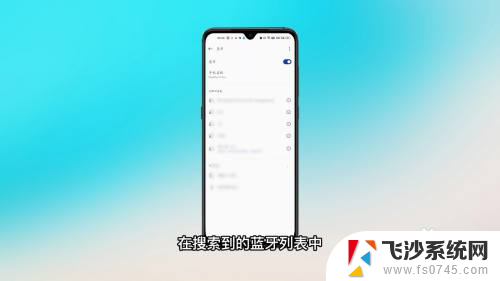
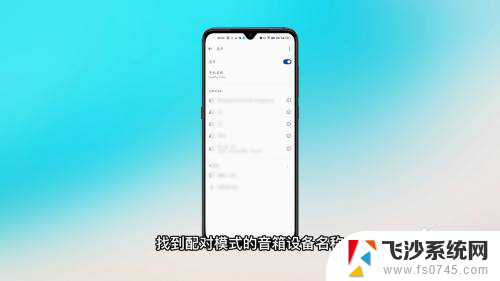
4.
进行配对
点击音箱设备名称进行配对,配对成功后。手机与音响连接成功,然后就可以用蓝牙音响播放音频了。
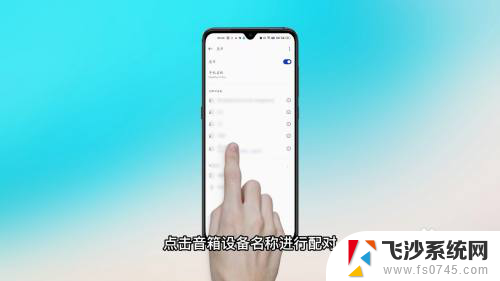
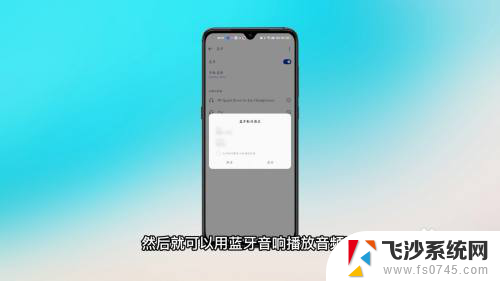
以上就是连接JBL蓝牙设备的全部步骤,如果你遇到了相同的问题,可以参考本文提供的步骤进行修复,希望对大家有所帮助。
jbl蓝牙怎么连接 JBL蓝牙音箱怎么连接电脑相关教程
-
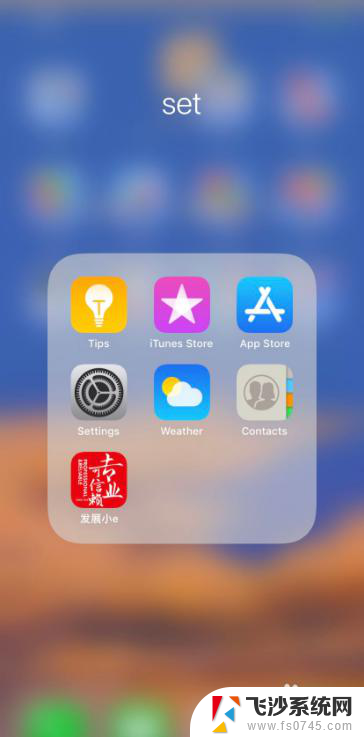 jbl蓝牙耳机配对方法 jbl蓝牙耳机连接教程
jbl蓝牙耳机配对方法 jbl蓝牙耳机连接教程2025-03-22
-
 电脑怎么与蓝牙音箱连接 电脑蓝牙设置连接音箱
电脑怎么与蓝牙音箱连接 电脑蓝牙设置连接音箱2024-04-08
-
 电脑怎样连接蓝牙音箱 电脑连接蓝牙音箱步骤
电脑怎样连接蓝牙音箱 电脑连接蓝牙音箱步骤2023-12-11
-
 笔记本蓝牙连接蓝牙音箱 电脑连接蓝牙音箱步骤
笔记本蓝牙连接蓝牙音箱 电脑连接蓝牙音箱步骤2024-03-28
- bluetooth蓝牙怎么连接音响 电脑连接蓝牙音箱步骤
- 手提电脑蓝牙怎么连接音响 蓝牙音箱连接电脑步骤
- 蓝牙音响能连接台式电脑吗 蓝牙音箱怎么与电脑连接
- 电脑蓝牙连接音箱 蓝牙音箱连接电脑教程
- 电脑蓝牙音响怎么连接 蓝牙音箱和电脑如何配对连接
- 怎么蓝牙连接音响 电脑连接蓝牙音箱步骤
- 小爱同学能不能连接电脑 小爱同学电脑音箱设置教程
- 电脑开机总是进入安全模式 Windows 10如何解决重启电脑总是进入安全模式的问题
- 电脑文档位置怎么更改 文档存放位置修改方法
- 苹果13pro截屏有几种方法 iPhone13 Pro截屏操作步骤
- 华为无线耳机怎么连接手机蓝牙 华为无线蓝牙耳机手机连接方法
- 电脑如何硬盘分区合并 电脑硬盘分区合并注意事项
电脑教程推荐
- 1 如何屏蔽edge浏览器 Windows 10 如何禁用Microsoft Edge
- 2 如何调整微信声音大小 怎样调节微信提示音大小
- 3 怎样让笔记本风扇声音变小 如何减少笔记本风扇的噪音
- 4 word中的箭头符号怎么打 在Word中怎么输入箭头图标
- 5 笔记本电脑调节亮度不起作用了怎么回事? 笔记本电脑键盘亮度调节键失灵
- 6 笔记本关掉触摸板快捷键 笔记本触摸板关闭方法
- 7 word文档选项打勾方框怎么添加 Word中怎样插入一个可勾选的方框
- 8 宽带已经连接上但是无法上网 电脑显示网络连接成功但无法上网怎么解决
- 9 iphone怎么用数据线传输文件到电脑 iPhone 数据线 如何传输文件
- 10 电脑蓝屏0*000000f4 电脑蓝屏代码0X000000f4解决方法